10 modi migliori per mettere a prova di bambino il tuo computer
Pubblicato: 2021-07-02I bambini hanno l'abitudine di trovare modi per accedere a software o siti Web che non avresti mai pensato possibile, non importa quanto sia sicuro il tuo computer. Proprio come faresti per la tua casa a prova di bambino, dovresti anche rendere il tuo computer a prova di bambino.
Esistono molti controlli parentali integrati e software di terze parti che ti consentono di limitare l'accesso a diverse sezioni del tuo computer e di Internet. Prenditi il tempo per provare questi metodi di seguito per stare tranquillo la prossima volta che tuo figlio vuole giocare a Neopets.

1. Usa il controllo genitori
Il tuo PC ha il controllo genitori integrato che ti consente di:
- Limita la quantità di tempo che qualcuno trascorre durante l'accesso.
- Controlla quali siti web visitano i bambini. Le funzionalità di Windows ti consentono di attivare funzionalità come Gestione della reputazione per filtrare i siti Web inappropriati.
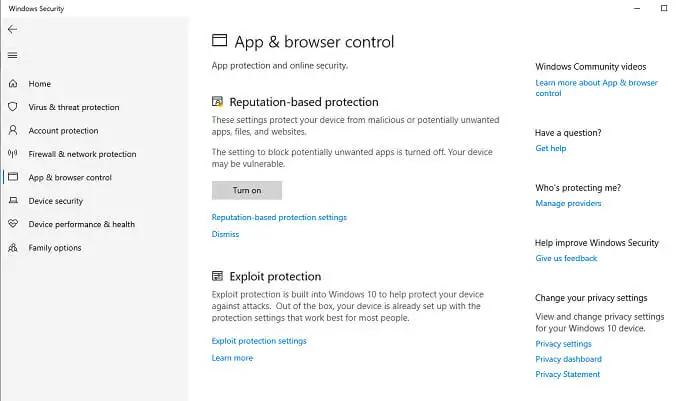
Per accedere a queste impostazioni, apri Impostazioni > Aggiornamento e sicurezza > Sicurezza di Windows > Opzioni famiglia . Questo apre una nuova finestra e fornisce l'accesso a tutti gli strumenti di sicurezza della famiglia di Windows.
Da qui, puoi accedere al controllo genitori come restrizioni sul tempo di utilizzo, restrizioni sui siti Web e rapporti sulle attività settimanali, nonché visualizzare un'analisi della sicurezza dei dispositivi connessi.
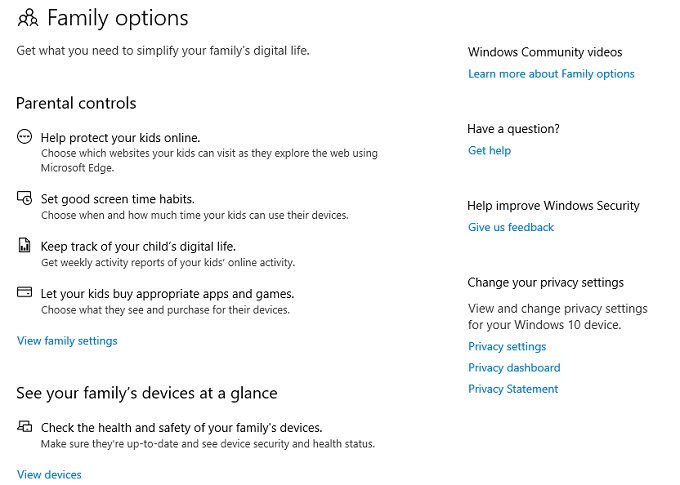
Se le opzioni integrate non sono sufficienti, non preoccuparti! Dai un'occhiata al nostro articolo sul miglior software di controllo parentale per Windows 10.
2. Crea un account ad accesso limitato
Uno dei modi più semplici per rendere un computer a prova di bambino è fornire ai bambini i propri account, ma limitare l'accesso al sistema.
- Seleziona Windows > Impostazioni > Account .
- Seleziona Famiglia e altri utenti > Aggiungi qualcun altro a questo PC .
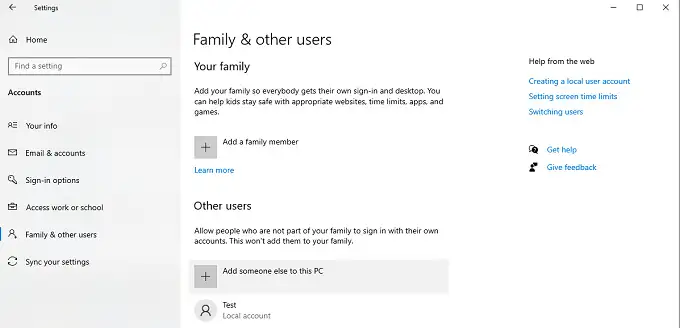
- Scegli Non ho le informazioni di accesso di questa persona > Aggiungi un utente senza un account Microsoft.
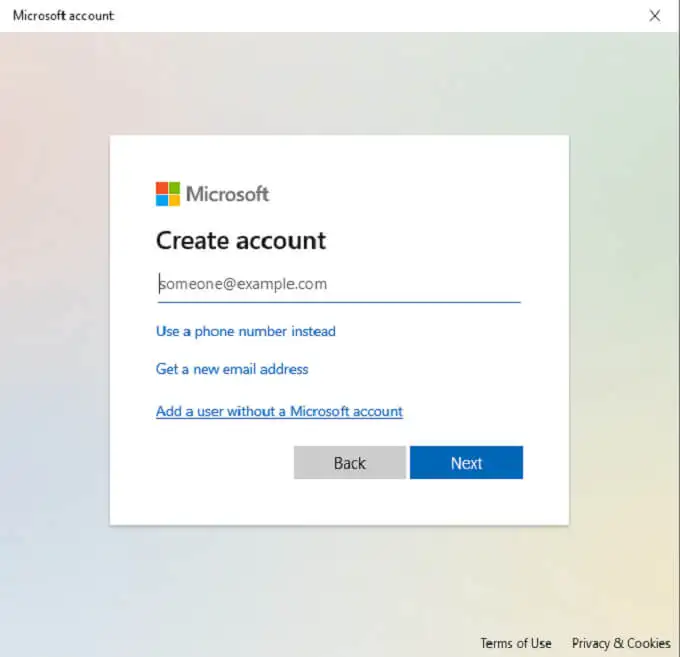
- Crea un nome utente e una password per l'account.
Questo crea un account non amministratore che per impostazione predefinita non può modificare le impostazioni, installare software e altro. Questo tipo di account è ideale per i bambini poiché impedisce loro di scaricare applicazioni o rimuovere quelle già installate.
3. Proteggi i file e le cartelle sensibili
Un altro semplice passaggio che puoi compiere è archiviare i file sensibili a cui non desideri che i tuoi figli accedano o che eliminino accidentalmente in una cartella dedicata con crittografia.
- Apri Esplora file.
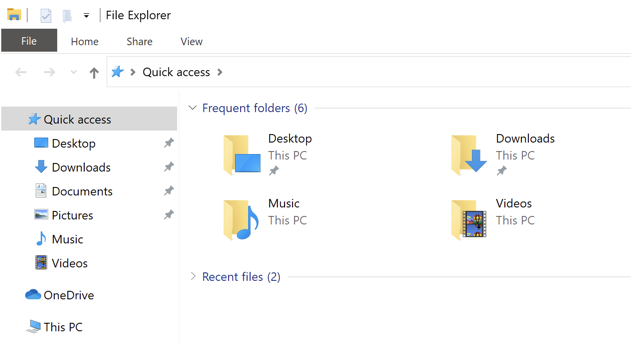
- Seleziona la cartella che vuoi proteggere.
- Fare clic con il pulsante destro del mouse sulla cartella, scegliere Proprietà > Avanzate.
- Selezionare la casella di controllo Crittografa i contenuti per proteggere i dati.
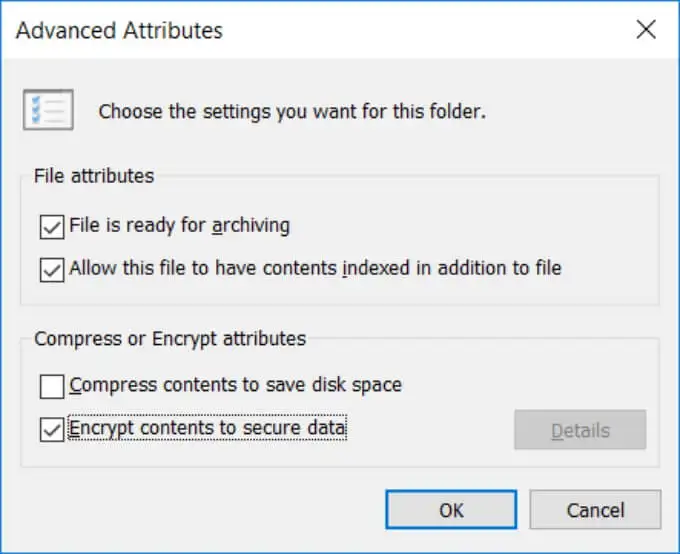
- Seleziona Ok e Applica per salvare le modifiche.
Tieni presente che se i tuoi figli utilizzano l'account amministrativo o parentale, potranno accedere alle cartelle. Questo trucco funziona meglio se crittografi i file e dai ai bambini il proprio account utente. Quando tentano di accedere alla cartella o ai file crittografati, chiederà loro la password del tuo account amministratore.
4. Installare un registratore di tasti
Un modo per monitorare ciò che i tuoi figli stanno facendo sul computer è installare un registratore di tasti. Sebbene queste applicazioni siano spesso viste come invasioni della privacy, molte sono progettate specificamente per monitorare i bambini.
Una delle migliori opzioni gratuite si chiama Kidlogger. Registra le sequenze di tasti, scatta istantanee periodiche di ciò che è attualmente sullo schermo, ecc.
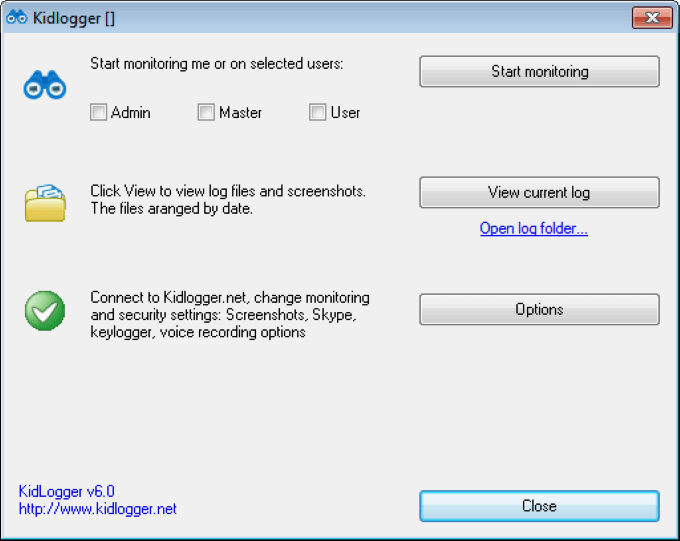
Applicazioni come questa ti forniscono una panoramica dettagliata di ciò che i tuoi figli stanno facendo sul computer. Soprattutto, Kidlogger non è rilevabile a meno che tu non sappia che è installato, quindi anche i bambini esperti di tecnologia non saranno in grado di trovarlo.
5. Abilita potenti filtri e-mail
Internet è un po' come il selvaggio West. Non sai mai cosa aspettarti nelle e-mail di spam. Gran parte del materiale può essere violento o sessualmente esplicito. Sebbene Gmail disponga di potenti filtri integrati, puoi portare la protezione della posta elettronica di tuo figlio un passo avanti.
I filtri di Gmail bloccano parole chiave specifiche. Ad esempio, un'e-mail da un indirizzo non attendibile con parole chiave come "miglioramento" o "sexy" verrà probabilmente catturata dal filtro antispam. Questo impedisce al materiale esplicito di raggiungere tuo figlio, ma la responsabilità di proteggerlo non si ferma qui.
Inserisci nella whitelist gli indirizzi desiderati, come quelli di familiari o siti Web attendibili. Ciò consente a queste e-mail di passare, assicurando che non vengano mai bloccate dal filtro antispam. Per fare ciò, segui i passaggi seguenti:
- Vai su Gmail e apri Impostazioni
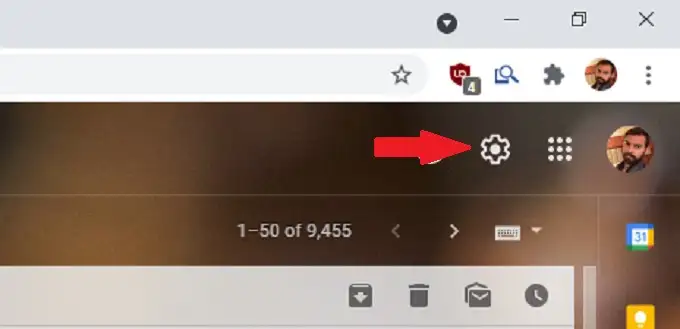
- Seleziona Filtri e indirizzi bloccati
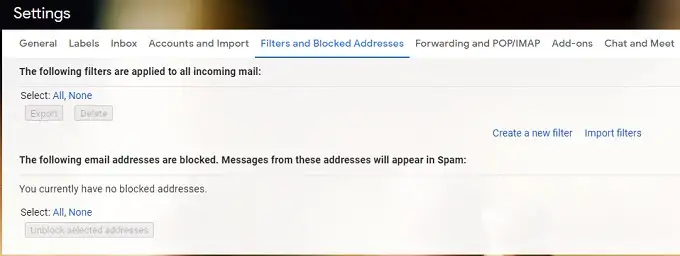
- Seleziona Crea un nuovo filtro e inserisci l'indirizzo email che desideri inserire nella whitelist in alto, quindi seleziona Crea filtro.
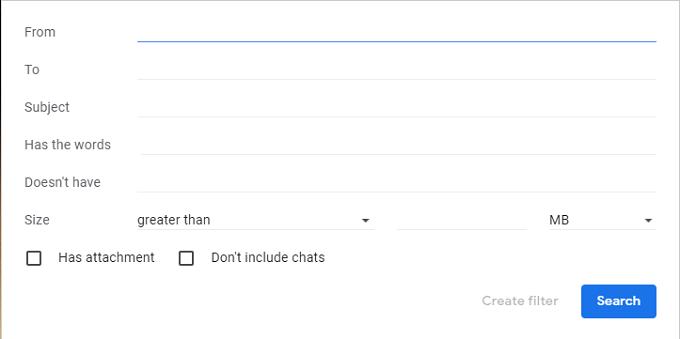
- Scegli le opzioni, dall'elenco mostrato di seguito, che desideri applicare a questo indirizzo email. Ad esempio, puoi scegliere di contrassegnare sempre l'e-mail come importante e non inviarla mai come spam. Puoi anche applicare un'etichetta specifica all'e-mail, ad esempio "famiglia".
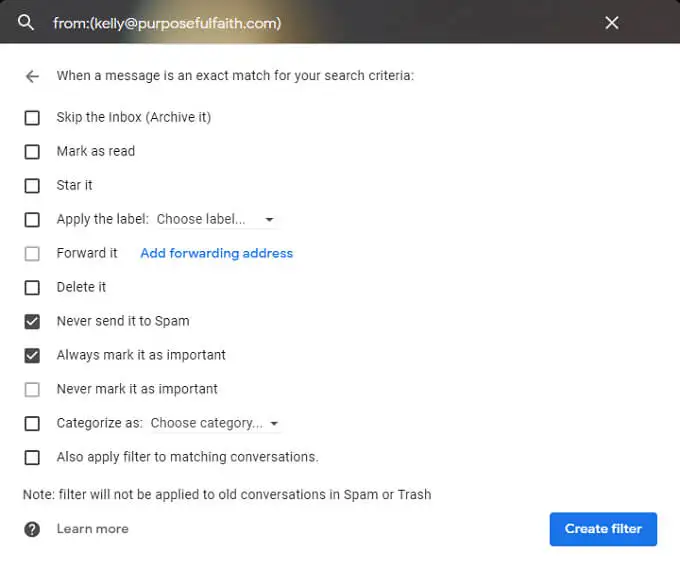
- Seleziona nuovamente Crea filtro per finalizzare il processo.
6. Utilizzare il software per rimuovere le modifiche dopo un riavvio
Sono disponibili strumenti che ripristinano un computer a uno stato predeterminato dopo ogni riavvio. Puoi usarlo per limitare l'accesso di un bambino a un computer e impedire loro di apportare modifiche.

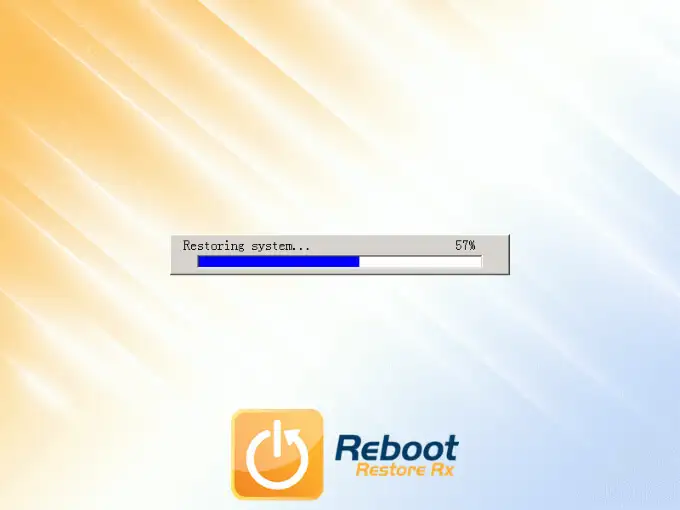
Lo svantaggio è che strumenti come questo sono raramente gratuiti. Reboot Restore RX offre una versione di prova completa per farti provare tu stesso. Non solo può ripristinare il tuo PC dopo un riavvio, ma puoi anche creare punti di ripristino settimane e mesi prima.
Altre alternative sono Windows SteadyState o SmartShield Enterprise.
7. Installa un browser adatto ai bambini
I browser sicuri per i bambini sono progettati per i bambini. Questi browser hanno risultati di ricerca altamente limitati che vengono filtrati per garantire che tutti i risultati siano sicuri per i bambini. Uno dei browser più popolari per i bambini è Kiddle, una versione ridotta di Google.
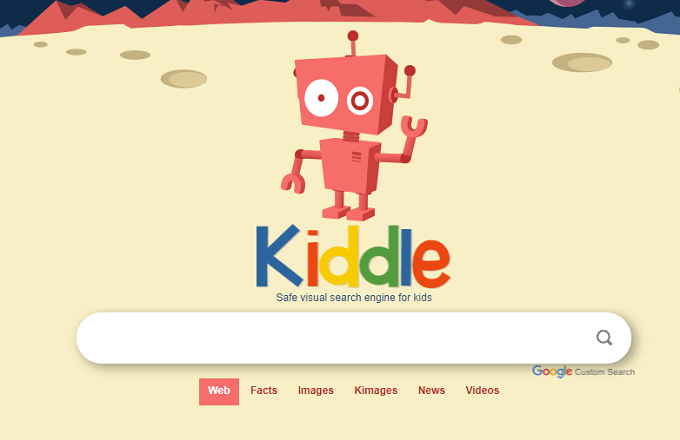
Tuttavia, ci sono più opzioni come Pikluk, ZAC Web Browser per bambini autistici o il browser Kidoz per dispositivi mobili. Cerca quello più adatto a tuo figlio.
8. Limita la riproduzione esplicita su Spotify e Apple Music
Ai bambini piace la musica e Spotify è una delle piattaforme più popolari al mondo per scoprire nuove canzoni. Se a tuo figlio piace navigare su Spotify (o Apple Music), la cosa migliore che puoi fare è limitare la riproduzione di materiale esplicito.
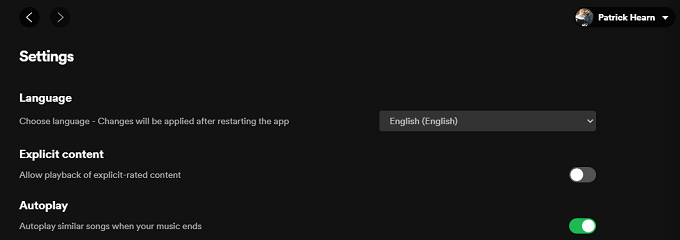
In Spotify :
- Vai al tuo account.
- Scegli Impostazioni.
- Scegli Contenuto esplicito.
- Ruotare il cursore in posizione off.
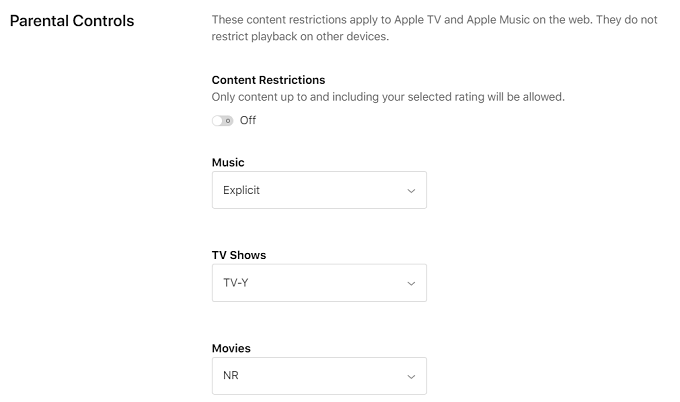
In Apple Music :
- Seleziona il tuo profilo.
- Seleziona Impostazioni.
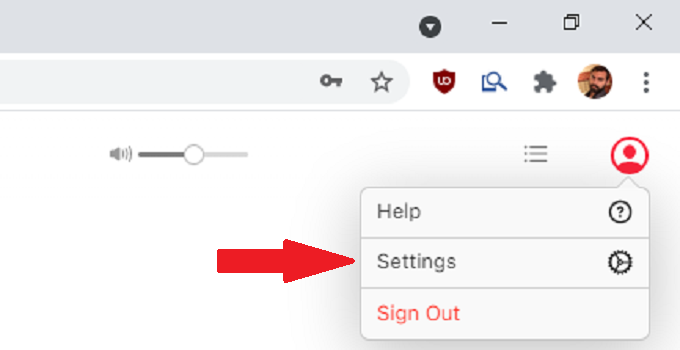
- In Controllo genitori, imposta il dispositivo di scorrimento per disabilitare la riproduzione di contenuti espliciti.
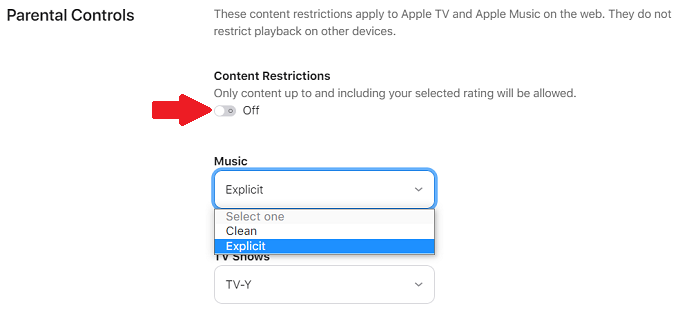
- Puoi anche scegliere quali classi di età di film e programmi TV sono consentite.
9. Installare un sistema operativo secondario
A prova di bambino non è sempre tenere i bambini fuori. A volte si tratta anche di impedire agli ospiti di apportare modifiche al tuo sistema. Un modo semplice per farlo è configurare una partizione secondaria nel disco rigido e avere un'installazione Windows separata disponibile per gli ospiti. Non deve essere nemmeno Windows.
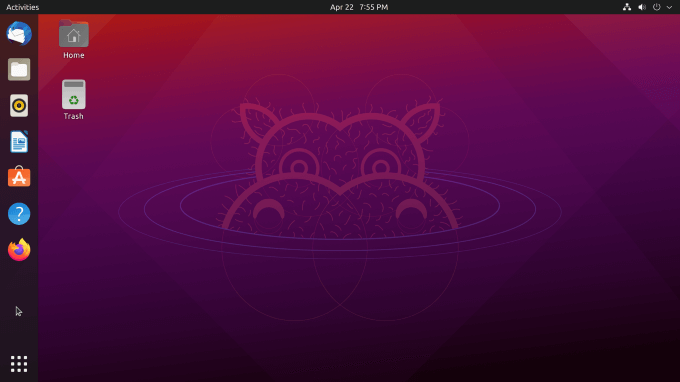
Se hai competenze Linux, un'opzione migliore potrebbe essere quella di installare Linux. Il sistema operativo è gratuito e offre incredibili livelli di personalizzazione. Puoi impostare restrizioni e linee guida di accesso e la creazione di una configurazione dual-boot impedisce ad altri utenti di accedere al tuo sistema operativo principale.
10. Blocca l'accesso ai siti Web tramite il router
I bambini sono intelligenti e spesso riescono a trovare modi per accedere ai siti Web anche tramite controlli basati su browser. Tuttavia, se blocchi l'accesso tramite il router, non importa quale dispositivo utilizzino. Il tuo Wi-Fi non consentirà l'accesso.
- Per accedere al tuo router, digita l'indirizzo IP nel tuo browser.
Nota: attenersi alla procedura seguente per trovare l'indirizzo IP del router:
- Apri il prompt dei comandi .
- Digita ipconfg.
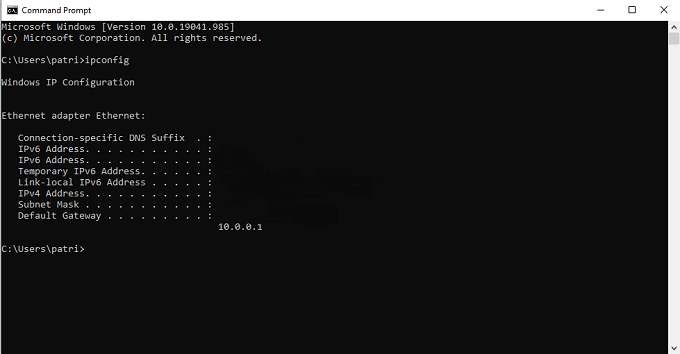
- Premi Invio.
- Accanto al gateway predefinito c'è una serie di numeri, in genere 10.0.0.1 o 192.168.0.1. Questo è l'indirizzo IP del tuo router.
- Accedi con il tuo nome utente e password.
- Inseriscilo nella barra degli URL per accedere al tuo router e regolare le impostazioni dei genitori.
Se non sei chiaro su come farlo, Xfinity, AT&T e altri provider di servizi Internet tradizionali hanno tutorial sui loro siti Web. Abbiamo anche scritto una guida su come bloccare i siti Web dal router.
Si spera che alcuni dei suggerimenti di cui sopra ti aiutino a passare più tempo a usare il tuo computer e meno tempo a riparare ciò che i tuoi figli hanno rotto. Come ti assicuri che i tuoi figli non scherzino con il tuo computer? Fateci sapere nei commenti.
